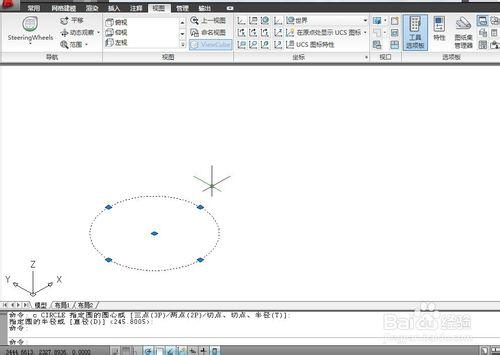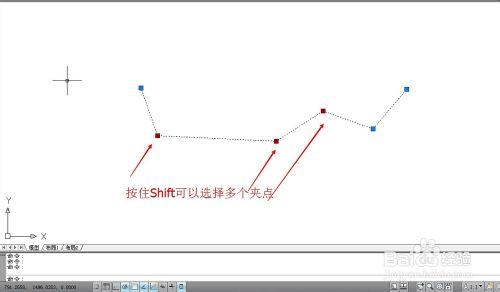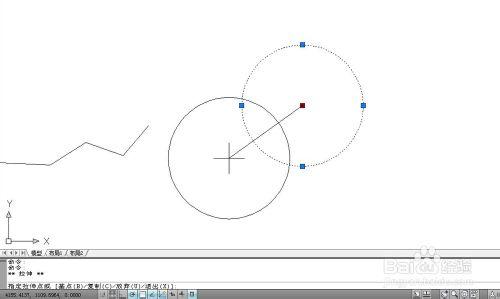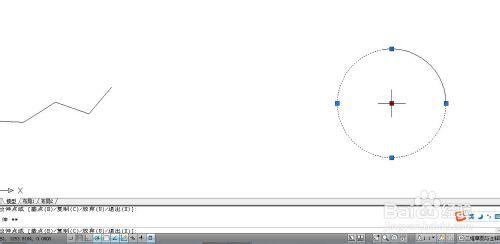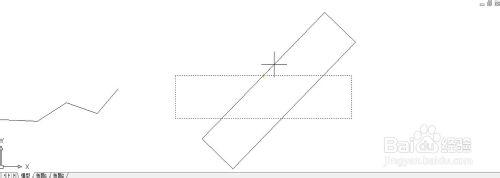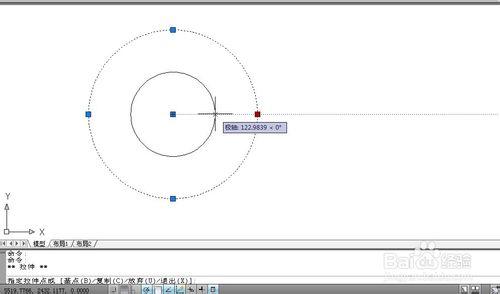夾點是一些實心的小方框,使用定點設備指定對象時,對象關鍵點上將出現夾點。可以拖動這些夾點快速拉伸、移動、旋轉、縮放或鏡像對象。
夾點打開後,可以在輸入命令之前選擇要操作的對象,然後使用定點設備操作這些對象。
工具/原料
電腦
AutoCAD
方法/步驟
一、使用象限夾點
對於圓和橢圓上的象限夾點,通常從中心而不是選定的夾點測量距離。例如,在“拉伸”模式中。可以選擇象限夾點拉伸圓,然後在半徑的命令提示中指定距離。距離從圓心而不是選定的對象進行測量。如果選擇圓心點拉伸圓,圓則會移動。
二、選擇和修改多個夾點
可以使用多個夾點作為操作的基夾點。選擇多個夾點時,選定夾點間對象的形狀保持原樣。要選擇多個夾點,請按住Shift鍵,然後選擇適當的夾點。
三、使用夾點拉伸
可以通過將選定夾點移動到新位置來拉伸對象。文字、塊參照、直線中點、圓心和點對象上的夾點將移動對象而不是拉伸它。這是移動塊參照和調整標註的好方法。
四、使用夾點移動
可以通過選定的夾點移動對象。選定的對象被亮顯並按指定的下一點位置移動一定的方向和距離。
五、使用夾點旋轉
可以通過拖動和指定點位置來繞基點旋轉選定對象,還可以輸入角度值。這是旋轉塊參照的好方法。
六、使用夾點縮放
可以相對於基點縮放選定對象。可以從基夾點向外拖動並指定點位置來增大對象尺寸,或通過向內拖動減小尺寸。另外,也可以為相對縮放輸入一個值。